电脑游戏怎么进入全屏模式 Win10如何设置游戏全屏窗口模式
电脑游戏怎么进入全屏模式,随着科技的进步和人们对游戏体验的追求,电脑游戏成为了人们休闲娱乐的重要方式之一,而在玩游戏时,许多玩家都希望能够进入全屏模式,以获得更加沉浸式的游戏体验。在Windows 10操作系统下,我们应该如何设置游戏的全屏窗口模式呢?本文将为大家详细介绍Win10下进入全屏模式的方法,以及如何设置游戏的全屏窗口模式,让玩家们能够在游戏中尽情享受乐趣。
操作方法:
1.按【win+R】,调出运行,如图。
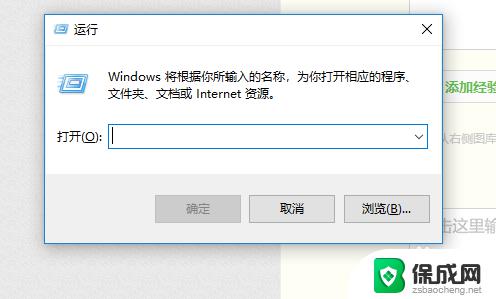
2.接着搜索中输入【regedit】,点【确定】,如图。
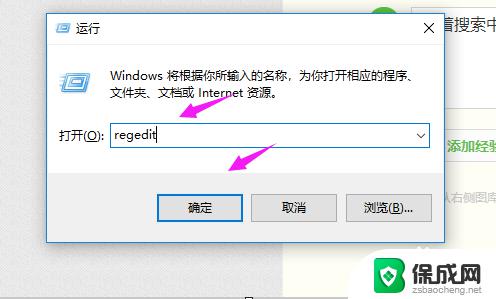
3.就来到了注册表,我们点开【HKEY_LOCAL_MACHINE\\SYSTEM\\CurrentControlSet】。如图。
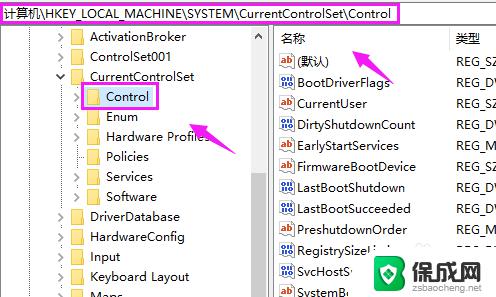
4.接着我们继续点开【Control\\GraphicsDrivers\\Configuration\】下的【00】,如图。
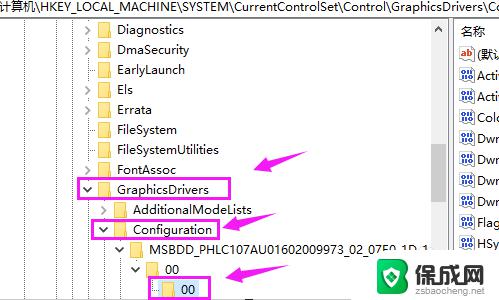
5.接着我们看到右侧,有个【Scaling】,意思是:缩放比例,双击它打开,如图。
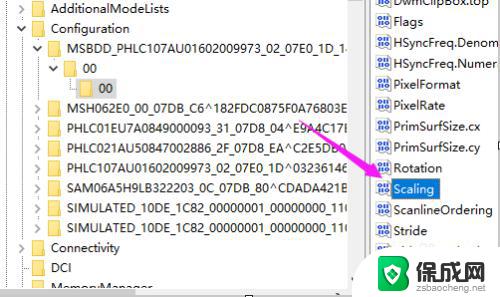
6.看到默认设置的是【4】,,如图。
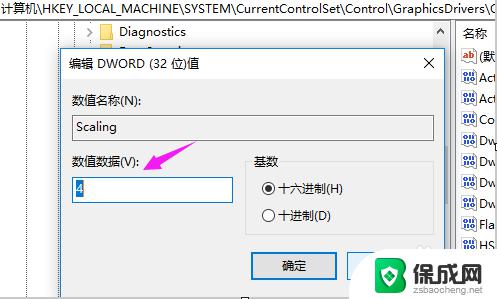
7.这里我们就就要把它设置为【3】,点【确定】就设置了游戏全屏功能,如图。
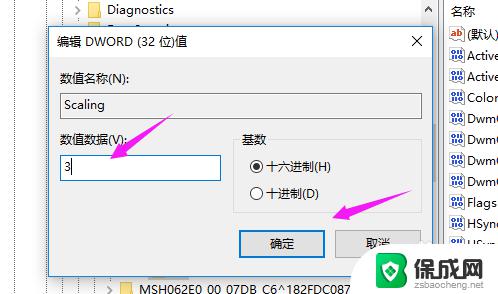
8.总结:
1、按【win+R】,进入运行。
2、输入【regedit】,进入注册表。
3、进入【Control\\GraphicsDrivers\\Configuration\】下的【00】。
4、【Scaling】由【4】改为【3】,解决问题。
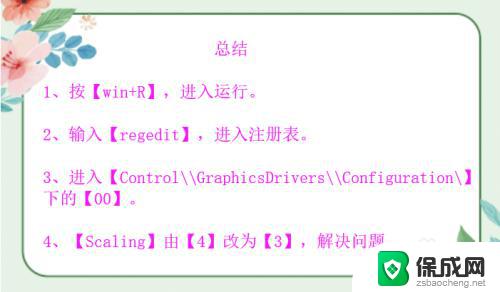
以上就是电脑游戏如何进入全屏模式的全部内容,如果还有疑问,请参考小编提供的步骤进行操作,我们希望这些信息对大家有所帮助。
电脑游戏怎么进入全屏模式 Win10如何设置游戏全屏窗口模式相关教程
-
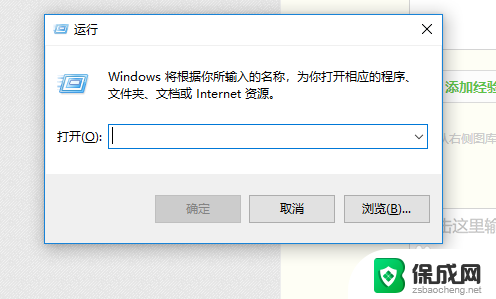 电脑游戏如何进入全屏 游戏全屏模式设置教程Win10
电脑游戏如何进入全屏 游戏全屏模式设置教程Win102024-01-20
-
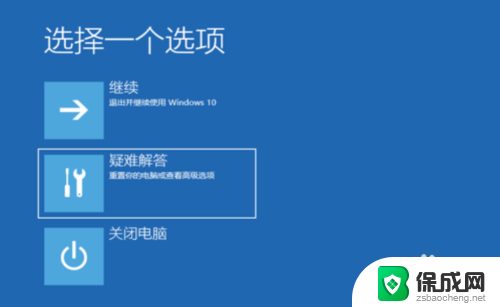 win10如何开机进入安全模式启动 Win10系统如何进入安全模式
win10如何开机进入安全模式启动 Win10系统如何进入安全模式2024-02-27
-
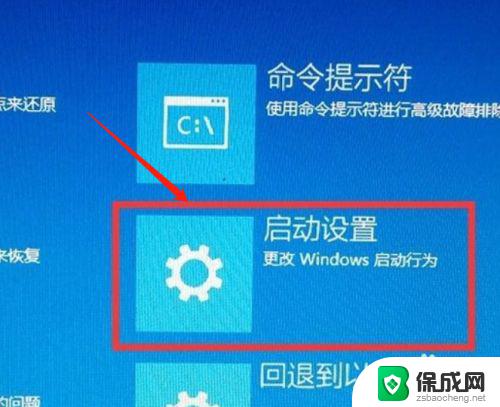 宏基 win10 进入安全模式 win10安全模式进入步骤
宏基 win10 进入安全模式 win10安全模式进入步骤2024-09-15
-
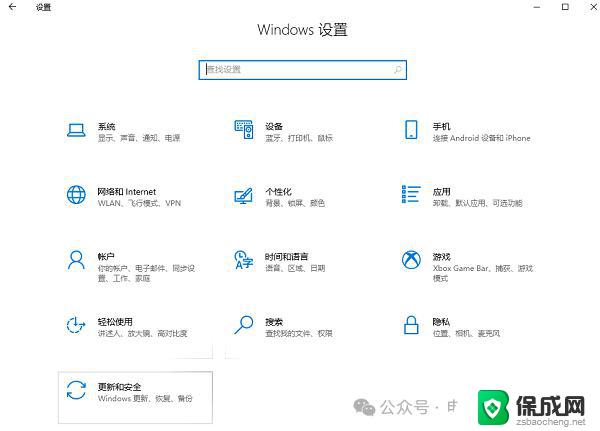 win 怎么进入安全模式 win10安全模式怎么打开
win 怎么进入安全模式 win10安全模式怎么打开2024-10-22
-
 windows进安全模式蓝屏 Win10安全模式启动蓝屏解决方法
windows进安全模式蓝屏 Win10安全模式启动蓝屏解决方法2024-11-11
-
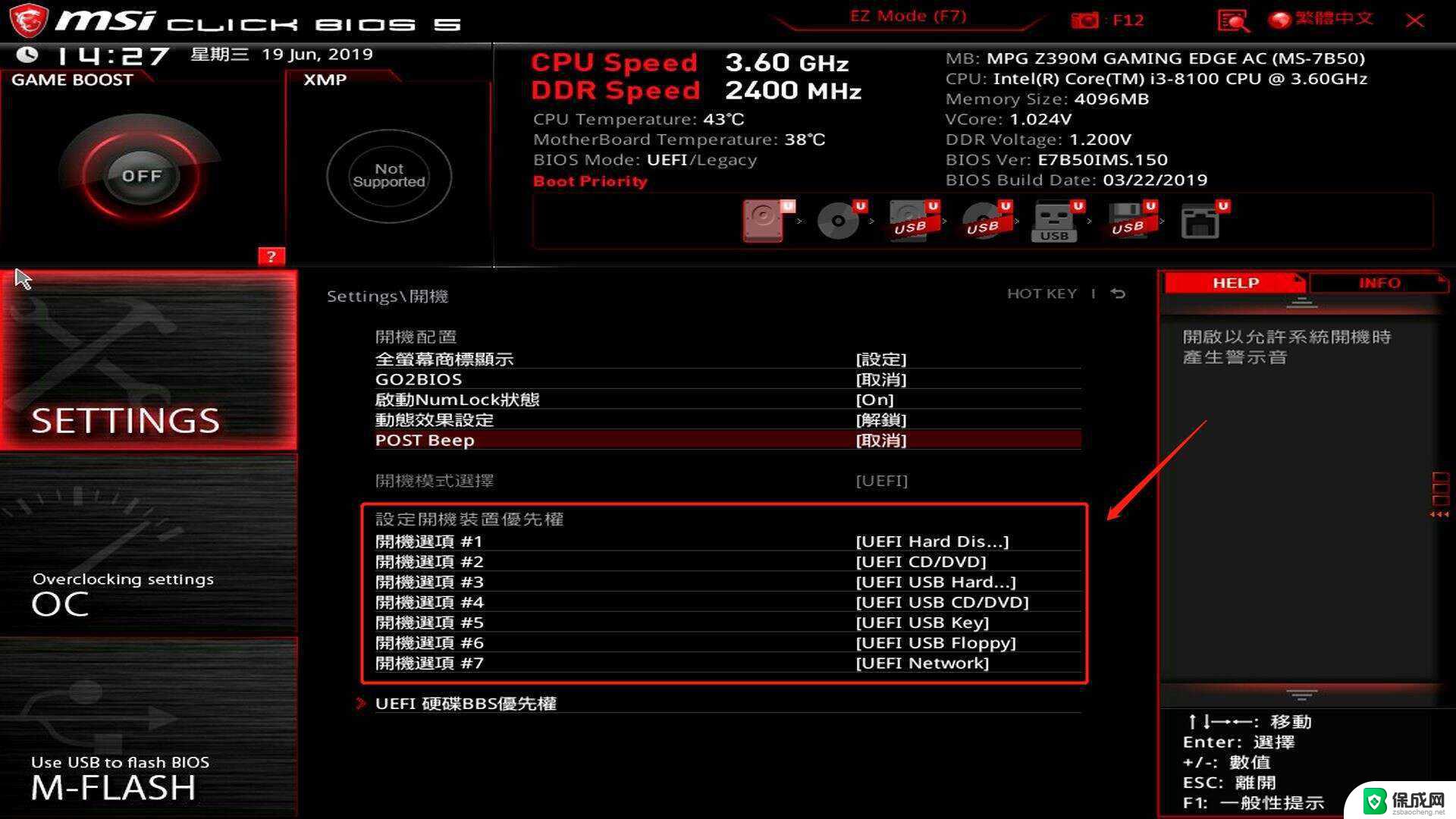 微星win10怎么进入安全模式启动 windows10安全模式启动方法
微星win10怎么进入安全模式启动 windows10安全模式启动方法2024-10-05
- win10 没有安全模式 Win10怎么进入安全模式
- 戴尔台式机win10进安全模式 win10安全模式无法进入
- windows10怎么开启安全模式 win10开机进入安全模式方法
- 戴尔电脑进入安全模式win10 戴尔笔记本电脑如何进入安全模式
- 如何增强网速win10 笔记本电脑加快网速方法
- win10如何彻底删除搜狗主页 搜狗浏览器卸载步骤
- 戴尔笔记本开机密码忘了怎么办win10 Windows10开机密码忘了怎么办忘了怎么办
- win10重新分区教程 Windows10怎么分区硬盘
- win10文件夹视频文件显示预览内容 Win10系统文件预览设置方法
- win10如何调声音 笔记本声音调节步骤
win10系统教程推荐
- 1 win10在哪儿看电脑具体型号 查询笔记本电脑型号的步骤
- 2 电脑win10系统怎么调整屏幕亮度 电脑屏幕亮度调节软件
- 3 win10屏幕显示不全怎么办 电脑屏幕显示不全怎么设置
- 4 win10耳机插上电脑怎么没反应 电脑插耳机无声音怎么办
- 5 window屏保怎么关了 windows10屏保如何取消
- 6 win10密码忘记了怎么办的最简单的方法 Windows10开机密码忘记怎么办
- 7 window10桌面图标被隐藏了怎么恢复 电脑桌面图标不见了怎么解决
- 8 win10系统怎么设置屏幕一直亮着 如何让笔记本屏幕一直亮着
- 9 window10开机没声音 电脑突然无声音怎么解决
- 10 win10电脑密码忘了怎么解开 笔记本电脑忘记密码如何重置